¿La persona no puede oírme en los AirPods? Prueba estas correcciones

Los AirPods son el nuevo y conveniente dispositivo de Apple que puedes usar para escuchar música y ver videos. Si sus AirPods siempre están conectados, es probable que los use para responder llamadas en su iPhone. Cuando responde la llamada, tiene la opción de enrutar el audio al dispositivo Bluetooth que es su AirPods, o simplemente puede usar su receptor de iPhone.
Por lo general, no debería experimentar ningún problema al usar sus AirPods como micrófono, pero a veces, la gente no podrá escucharlo cuando esté usando su micrófono AirPods. Si su micrófono no funciona para llamadas telefónicas, hay algunas cosas que puede hacer para solucionarlo.
Limpia tu micrófono
Cómo eliminar descargas en iPhoneSi su micrófono tiene pelusa y suciedad, limpiarlo permitirá que la gente lo escuche durante las llamadas. Si necesitas limpiar entonces, puedes usar alcohol isopropílico, ya que se evaporará a temperatura ambiente para que no dañe tus AirPods. No puedes usar agua si no tienes alcohol isopropílico disponible, pero permanecerá en tus AirPods, por lo que tendrás que secarlo después.
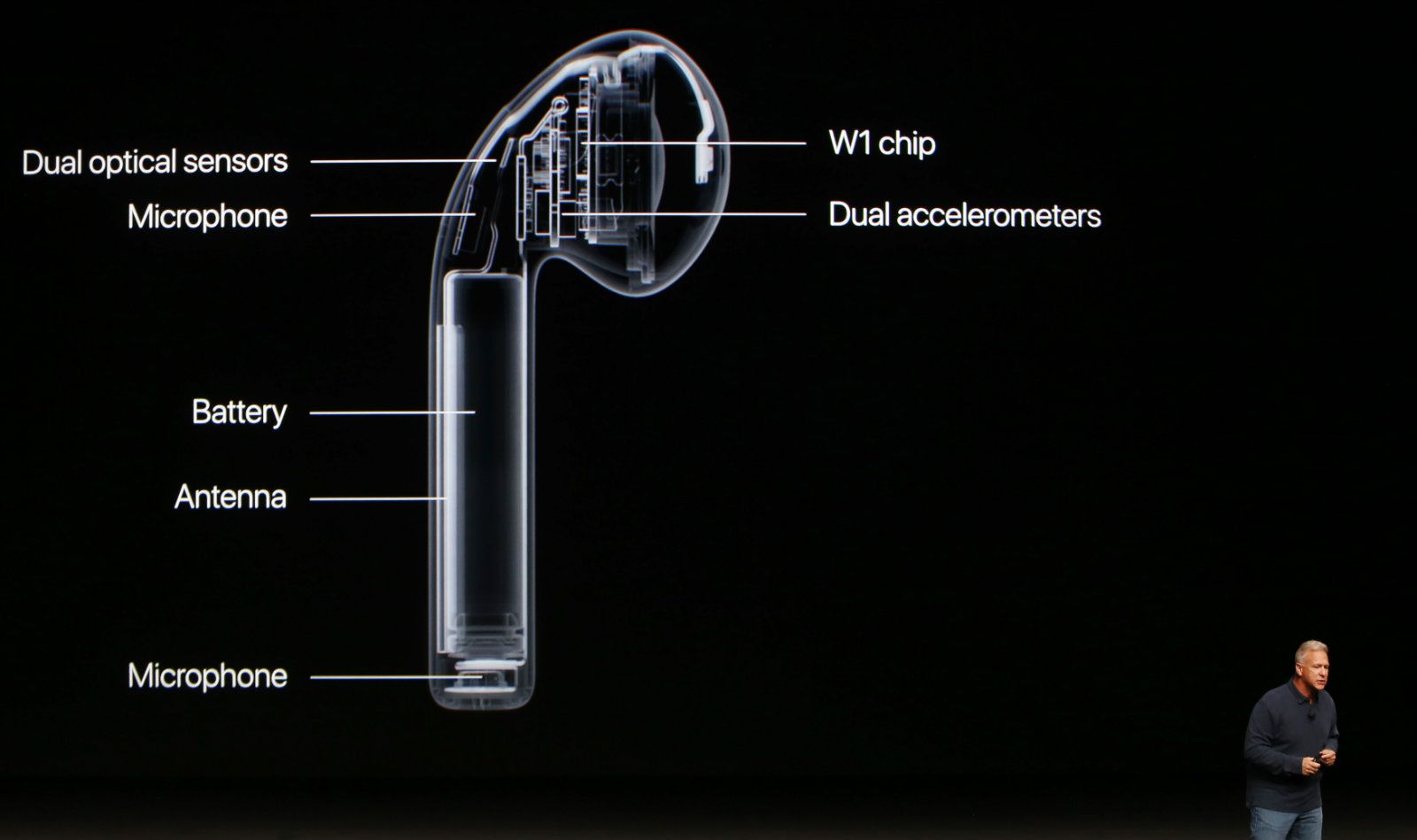
Puedes usar un cepillo o un hisopo para limpiar el micrófono de tus AirPods. Los micrófonos están ubicados en la parte inferior y en la parte posterior del mango de los AirPods hacia la parte superior. Asegúrate de limpiarlo correctamente frotándolo a menos que no quites la cera de los AirPods del micrófono. Una vez que estén limpios, el micrófono debería poder recibir el sonido correctamente para transmitirlo a la persona del otro extremo.
La batería está demasiado baja
Si la batería de tu AirPods está demasiado baja, entonces tu micrófono no funcionará correctamente porque tu batería está tratando de conservarse y si usas el micrófono para llamadas telefónicas, entonces tu batería se agotará a un ritmo más rápido.
Qué hacer si un AirPod se drena más rápidoDado que no puede usar sus AirPods correctamente si su batería está baja, deberá colocarlos en el estuche para que puedan cargarse por completo. Esto solo tomará unos minutos para que pueda volver a la llamada sin que la duración sea demasiado larga.
Reinicia tus AirPods
Si hay un error dentro de sus AirPods que impide que funcione durante las llamadas, puede restablecerlos. Un error es una falla en el sistema que causa resultados inesperados y, en este caso, su micrófono no funciona correctamente. Para deshacerse de este error, puede restablecer sus AirPods.
Un reinicio borrará el sistema y lo devolverá a la forma en que estaba cuando los compró por primera vez. Esto asegurará que sea un poco grande y nada importante, como que se rompa el chip.
Para restablecer los AirPods:
¿iPhone atascado en la pantalla de carga? Pruebe estas soluciones1. Mantenga presionado el botón de configuración en el estuche de carga
2. Suéltelo si el botón de configuración cuando la luz de estado parpadea en naranja, luego parpadea en blanco
3. Los AirPods ahora Reiniciar al estado de fábrica. Una vez que se hayan restablecido los AirPods, puede volver a conectarlos a su iPhone.
Reiniciar configuración de la red
El problema podría ser causado por su iPhone y no por los propios AirPods. Para solucionar este problema, debe restablecer la configuración de red de los AirPods. Cuando se borran estas configuraciones, puede solucionar problemas de conectividad con sus Airpods y iPhone.
¿El iPad se mantiene congelado? Pruebe estas soluciones1. Desde la pantalla de inicio, toque Ajustes.
2. Desplácese hacia abajo y luego toque General.
3. Desplácese hacia abajo y luego toque Reiniciar.

4. Toque Reiniciar configuración de la red.
5. Toque Reiniciar configuración de la red para confirmar. Una vez que su iPhone se haya reiniciado, su configuración celular se habrá borrado, es posible que el problema de la llamada se haya resuelto
